
Садржај
- Шта учинити ако мацОС Хигх Сиерра Вон'тт Довнлоад
- Шта урадити ако мацОС Хигх Сиерра Вон'т Инсталл
- Како поправити Мац који неће почети након инсталације МацОС Хигх Сиерра
- Како поправити МацОС Хигх Сиерра проблеме са екраном
- Шта учинити ако је ваш Мац замрзнут на МацОС Хигх Сиерра
- Како зауставити МацОС Хигх Сиерра од вас одјављивања
- Како поправити Мац Руннинг Слов на МацОС Хигх Сиерра
- Како поправити Мицрософт Оффице не ради на МацОС Хигх Сиерра
- Како поправити МацОС Хигх Сиерра ВиФи проблеме
- Како поправити МацОС Хигх Сиерра Блуетоотх проблеме
- Како поправити лош мацОС Хигх Сиерра Баттери Лифе
- Како поправити мацОС Хигх Сиерра Аппс не ради
- Како поправити УСБ уређаје који нису препознати на МацОС Хигх Сиерра
- Шта треба знати о МацОС проблемима са великом Сиерра лозинком
- Како поправити досадне мацОС Хигх Сиерра проблеме
- Надоградња за поруке у иЦлоуд
Овде сте да бисте решили проблеме са системом МацОС Хигх Сиерра и имамо решења која ће решити многе грешке, проблеме и чак фрустрирајуће функције у најновијој верзији МацОС-а. Ако имате проблема, требало би да размислите о надоградњи на мацОС 10.13.2 која укључује бројне исправке грешака и безбедносне исправке.
Уместо да направите састанак са Аппле Гениус-ом, можете користити овај водич да бисте поправили уобичајене проблеме за МацОС Хигх Сиерра на вашем МацБоок, МацБоок Аир, МацБоок Про, иМац и Мац Мини.
Једна од првих ствари коју треба да урадите ако имате проблема је провера ажурирања. Аппле је издао два ажурирања за МацОС Хигх Сиерра која решавају многе проблеме. Ово вам може помоћи да сами ријешите проблеме и то је једна од првих ствари коју ће Аппле тражити од вас.
Аппле испоручује многе МацОС Хигх Сиерра карактеристике које су вредне надоградње, али ова исправка није савршена. Видимо неке извештаје о проблемима са инсталацијом и другим проблемима који вам могу онемогућити коришћење рачунара.
Ако имате било који од ових проблема са МацОС Хигх Сиерра-ом, требали бисте инсталирати МацОС 10.13.2. Ово укључује следеће нове поправке као и исправке из 10.13.1 које су такође наведене испод.
- Побољшава компатибилност са одређеним УСБ аудио уређајима других произвођача
- Побољшава навигацију ВоицеОвер приликом гледања ПДФ докумената у Прегледу
- Побољшава компатибилност Брајевих дисплеја са поштом
- Исправља грешку у којој је Блуетоотх био недоступан током Аппле Паи трансакције.
- Побољшава поузданост синхронизације порука Мицрософт Екцханге у програму Маил.
- Решава проблем када Спотлигхт не прихвата унос тастатуре.
Ажурирање 10.13.1 и више такође укључују и решење за ВиФи безбедносне проблеме који ће вам помоћи да будете заштићени док користите јавни ВиФи.
Ево шта можете да урадите да бисте открили шта није у реду са вашим Мац-ом и сами поправити заједничке проблеме за МацОС Хигх Сиерра.
Шта учинити ако мацОС Хигх Сиерра Вон'тт Довнлоад
Дошло је до спорог МацОС Хигх Сиерра преузимања и неуспјелог преузимања током првог дана издања. Ако вам се то догоди, морат ћете поново покренути преузимање у Апп Сторе-у.
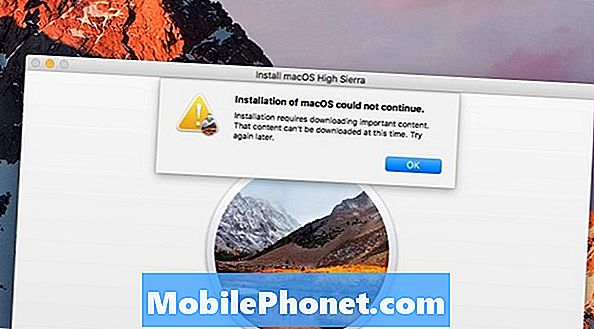
Видели смо ову грешку због проблема са МацОС Хигх Сиерра довнлоадом.
Морали смо да одемо у фасциклу Апплицатионс у апликацији Финдер и да обришемо апликацију Инсталл мацОС Хигх Сиерра да бисмо могли поново исправно да преузмете датотеку. Ово је добар први корак ако имате проблема са преузимањем.
Потребно ми је да напустите Апп Сторе да бисте поново покренули преузимање. Да уради ово,
- Кликните на Аппле лого у горњем левом углу.
- Кликните Форце Куит
- Кликните на Апп Сторе
- Кликните Форце Куит
- Кликните Форце Куит Агаин
- Поново покрените Апп Сторе и покушајте поново.
Ако можете да се приближите свом рутеру или прикључите лаптоп рачунар на интернет, требало би да видите и брже брзине преузимања.
Шта урадити ако мацОС Хигх Сиерра Вон'т Инсталл
Општи МацОС проблеми у високој Сиерра инсталацији укључују недостатак простора, падове или замрзавање и грешке на крају инсталације.
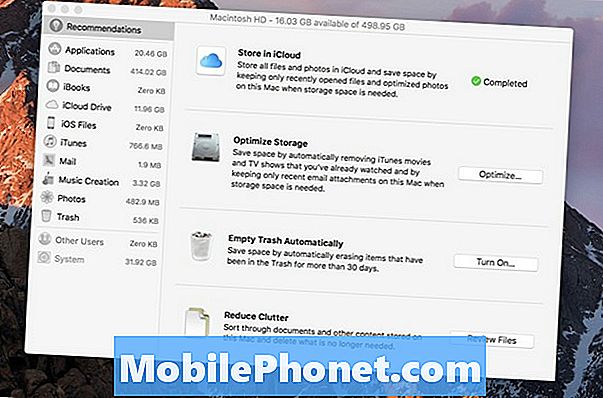
Лако је ослободити простор за МацОС Хигх Сиерра инсталацију.
Ако видите поруку да немате довољно простора, требате користити овај водич да бисте ослободили простор на Мацу за само неколико минута. Након што добијете довољно слободног простора можете поново покушати инсталацију.
Ако се инсталациони програм за МацОС Хигх Сиерра сруши, можда ћете морати да покушате да инсталирате МацОС Хигх Сиерра у безбедном режиму. Да бисте то урадили, држите тастер Схифт док покрећете Мац.
За кориснике који виде проблем на крају инсталације Хигх Сиерра, можете покушати да покренете Рецовери Моде користећи Цомманд + Оптион + Р док се Мац покреће. Одавде можете поново покушати инсталацију.
Како поправити Мац који неће почети након инсталације МацОС Хигх Сиерра
Иако је ретко, ако ваш Мац не започне одмах након инсталације МацОС Хигх Сиерра, покушајте да ресетујете НВРАМ.
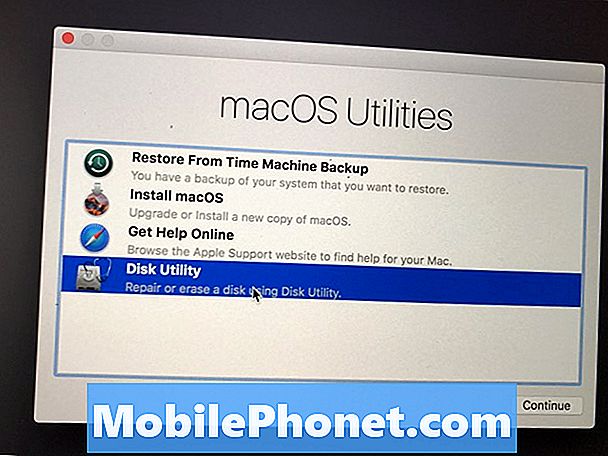
Покрените диск услужни програм да бисте поправили Мац који се неће покренути након инсталације МацОС Хигх Сиерра.
Да бисте то урадили, поново покрените Мац и држите Цомманд + Оптион + П + Р док се рачунар покреће. На неким мац-има ћете чути два звона како бисте знали да је то учињено.
Такође можете да покренете Рецовери Моде држећи Цомманд + Р док се рачунар покреће. Када уђете тамо, отворите Диск Утилити, кликните на ваш хард диск који има МацОС на њему и онда изаберите Репаир Диск да бисте проверили да ли ће пронаћи грешке које би могле да реше ваше проблеме са покретањем.
Како поправити МацОС Хигх Сиерра проблеме са екраном
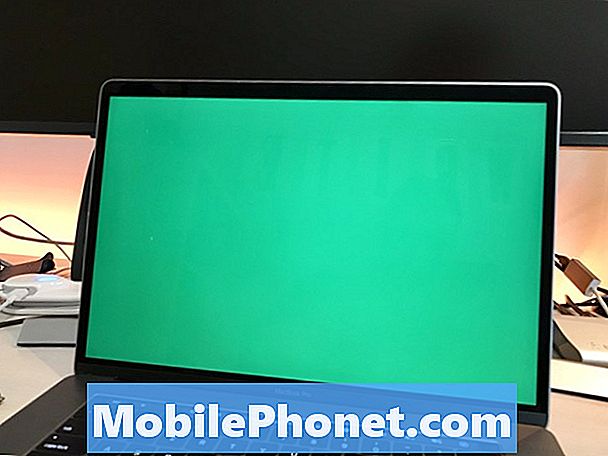
Фик МацОС Хигх Сиерра проблеми са приказом на вашем МацБоок или МацБоок Про уређају.
Ако ваш МАц има проблема са буђењем из сна или имате проблеме са екраном, укључујући сиве екране, плаве екране или трепереће слике на веб страницама, морате да предузмете следеће радње.
Прво ресетирајте свој НВРАМ.Искључите Мац. Затим га укључите и држите Цомманд + Оптион + П + Р док се рачунар покреће. Чут ћете два звона или на новијим МацБоок Про моделима, видећете да се екран укључује и двапут се искључује.
Сада, поново искључите рачунар и ресетирајте СМЦ. Уз Мац искључен, притисните Схифт + Цонтрол + Оптион и држите ове тастере док притискате и држите дугме за напајање 10 секунди.
До сада је ово помогло да се ријеше неки од наших најнеугоднијих проблема у МацОС Хигх Сиерри.
Шта учинити ако је ваш Мац замрзнут на МацОС Хигх Сиерра
Ево шта треба да урадите ако се ваш Мац смрзне док користите МацОС Хигх Сиерра. Понекад ће се ваш Мац закључати због проблема са апликацијом или проблема са оперативним системом.
Ако је могуће, сачекајте најмање 10 до 15 минута да видите да ли Мац може да реши проблем. Ако то не функционише или ако не можете да сачекате, дугме за напајање можете држати око 10 секунди да бисте поново покренули рачунар.
У случајевима када се то увек дешава са истом апликацијом, требало би да покушате да деинсталирате и поново инсталирате апликацију. Ако се стално дешава док користите МацОС Хигх Сиерра у разним апликацијама, можда ћете морати даље да решавате проблеме помоћу Диск Утилити-а у безбедном режиму или покушајте са чистом инсталацијом МацОС Хигх Сиерра.
Како зауставити МацОС Хигх Сиерра од вас одјављивања
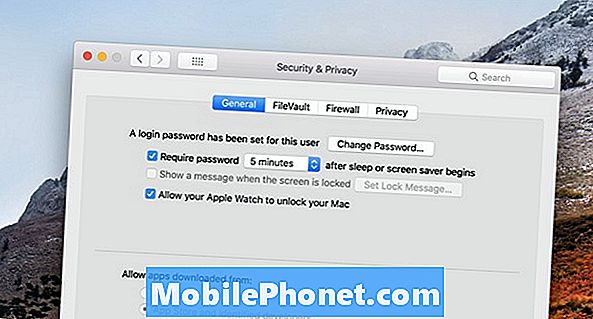
Зауставите ваш Мац насумично да вас одјави на МацОС Хигх Сиерра.
Чест проблем је што МацОС Хигх Сиерра насумично пријављује кориснике из Мац-а. Ово је део неке функције, али можете да је прилагодите да бисте променили поставке тако да буде мање досадна.
Иди на Поставке -> Безбедност и приватност -> Напредно и затим поништите избор у пољу које каже: "Одјави се после - минута неактивности".
Иако можете и да искључите лозинку када Мац пређе у режим спавања или када се активира чувар екрана, то није сигуран начин да се реши проблем.
Неки корисници наводе да виде да се МацОС Хигх Сиерра одјавио док користи Цхроме. Ако је то случај, можете покушати да искључите хардверско убрзање. У Цхроме-у кликните на Поставке, а затим кликните на Напредно и искључите.
Како поправити Мац Руннинг Слов на МацОС Хигх Сиерра
Веома је уобичајено да ваш Мац ради споро. Ово се очекује током првих 24 сата пошто рачунар мора поново индексирати много датотека за Спотлигхт, а ствари се морају ријешити.
Предлажемо да сачекате бар дан или два са вашим Мац рачунаром пре него што се забринете да је ваш Мац у великој невољи. Ако је Мац и даље спор након једног дана, покушајте да га поново покренете да бисте видели да ли то поправља.
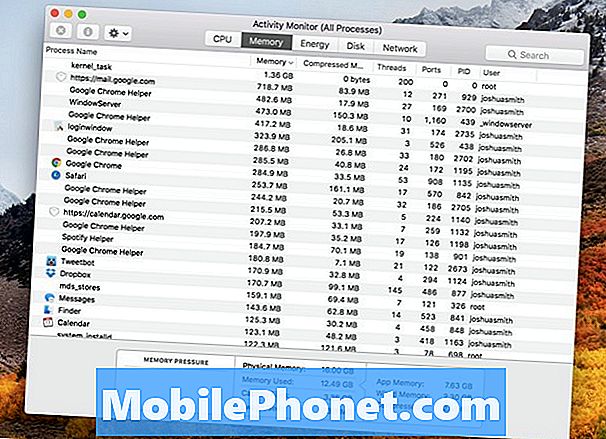
Како поправити спор Мац након надоградње на МацОС Хигх Сиерра.
Ако то не ријеши ваш спор Мац проблем, отворите Монитор активности и видите да ли постоји апликација која користи много РАМ-а или процесорске снаге. Ако постоји, затворите га и проверите да ли постоји ажурирање за ту апликацију. Такође можете покушати да поново инсталирате ту апликацију.
Такође би требало да проверите да ли постоје исправке за МацОС Хигх Сиерра у Апп Сторе-у. Очекујемо да ће Аппле издати нову верзију у наредним седмицама и може укључити поправке перформанси.
Како поправити Мицрософт Оффице не ради на МацОС Хигх Сиерра
Веома чест проблем је Мицрософт Оффице не ради на МацОС Хигх Сиерра.
Ако користите старији Оффице 2011 на МацОС Хигх Сиерра, он уопште није подржан. Можда ћете успети да га користите, али ћете вероватно наићи на пад апликација и друге проблеме са овим старијим софтвером.
Ако користите Оффице 2016 за Мац, потребно је да инсталирате најновији Мицрософтов образац за ажурирање и онда би требало да ради добро.
Како поправити МацОС Хигх Сиерра ВиФи проблеме
Ако је ваш ВиФи спор на вашем Мац рачунару након инсталације МацОС Хигх Сиерра, можда ћете морати да се поново повежете, поново покренете рачунар и поново покренете рутер. То можда није стварни проблем за МацОС Хигх Сиерра, већ проблем са рутером.
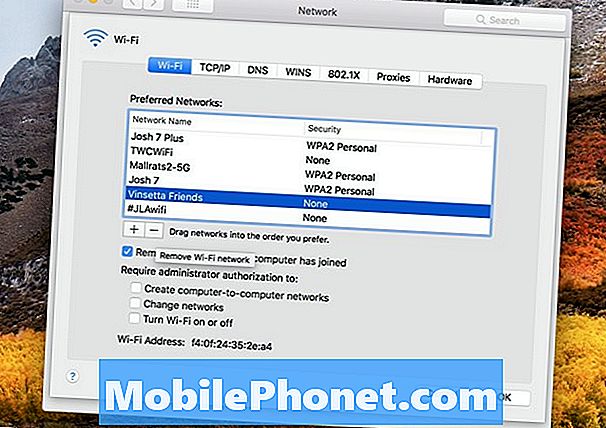
Како поправити мацОС Хигх Сиерра ВиФи проблеме.
Ако поново покренете све што не ради, можда ћете морати да заборавите ВиФи мрежу на Мац рачунару. Да бисте то урадили, кликните на ВиФи икону, а затим на Опен Нетворк Преференцес. Кликните на Адванцед, а затим на име ВиФи мреже са којом имате проблема са повезивањем. Кликните на минус стрелицу да бисте је избрисали.
Ако то не успе, можете покушати да избришете све ВиФи везе. Идите у фолдер Систем Цонфигуратион - / Либрари / Преференцес / СистемЦонфигуратион / да бисте избрисали групу датотека. Можете да копирате ту локацију директоријума, а затим притиснете Цомманд + Схифт + Г док се налазите у Финдер-у, а затим га залијепите у праву мапу.
- цом.аппле.аирпорт.преференцес.плист
- цом.аппле.нетворк.идентифицатион.плист
- цом.аппле.вифи.мессаге-трацер.плист
- НетворкИнтерфацес.плист
- преференцес.плист
Избришите све горе наведене датотеке, поново покрените рачунар и рутер и поново се повежите.
Како поправити МацОС Хигх Сиерра Блуетоотх проблеме
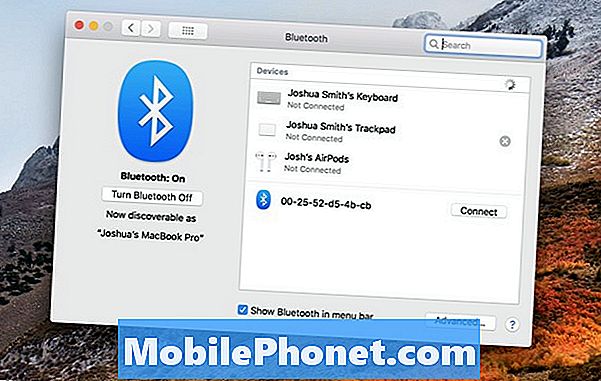
Поправите већину проблема са МацОС Хигх Сиерра Блуетоотхом поновним повезивањем.
До сада не постоје широко распрострањени проблеми са МацОС Хигх Сиерра Блуетоотх технологијом, али ако имате проблема, покушајте да упарите уређај и поново га спојите на Мац.
Кликните на Блуетоотх икону у горњем десном делу екрана, затим на отвореним Блуетоотх преференцама.
Пређите мишем преко уређаја и искључите га са Мац-а тако што ћете кликнути на Кс. Одатле га можете поново упарити и видети да ли то ради за вас.
Како поправити лош мацОС Хигх Сиерра Баттери Лифе
Ако након надоградње доживите лош животни вијек батерије МацОС Хигх Сиерра, требали бисте подузети неке кораке како бисте ријешили проблем са батеријом. Ово може поправити опће проблеме с батеријом и оне које су дио МацОС Хигх Сиерра.
- Ресетирајте ПРАМ и НВРАМ
- Доња осветљеност екрана
- Проналажење апликација које се лоше понашају помоћу превише времена трајања батерије
Користите овај водич да бисте следили ове кораке и сазнајте како можете да проверите стање батерије вашег МацБоок рачунара.
Како поправити мацОС Хигх Сиерра Аппс не ради
Ако наиђете на апликације које не раде на МацОС Хигх Сиерра са грешком да је апликација „оштећена и не може да се отвори“, потребно је да проверите да ли постоје исправке или избришете кеш.
Прво проверите Апп Сторе за ажурирања или проверите веб локацију апликације да бисте видели да ли постоји нова верзија. Ако постоји, можда ћете морати да надоградите да бисте наставили да га користите.
Ако то не успе да реши проблем, можда ћете морати да обришете кеш. Да уради ово;
Отворите Финдер и притисните Цомманд + Схифт + Г и прођите кроз ~/ Либрари / Цацхеса затим избришите све унутар фасцикли. Такође можете да избришете/ Либрари / Цацхесфолдер.
Можда ћете морати поново да инсталирате апликацију ако ниједна од ових опција не реши проблем.
Како поправити УСБ уређаје који нису препознати на МацОС Хигх Сиерра
Ако откријете да ваш Мац не препознаје УСБ уређаје, као што су чврсти дискови, након надоградње на МацОС Хигх Сиерра, можете покушати да ресетујете СМЦ.
Аппле нуди добар водич о томе како ресетовати СМЦ на вашем Мацу. Овај брз процес може ријешити проблеме повезане с УСБ-ом.
Ако ово не реши проблем, можда ћете морати да покушате да поново инсталирате МацОС Хигх Сиерра или да проверите са Аппле Сторе Гениус-ом помоћ.
Шта треба знати о МацОС проблемима са великом Сиерра лозинком
Можда сте чули да постоји проблем са заштитом лозинке са МацОС Хигх Сиерра-ом који би могао дозволити некоме да добије ваше лозинке када инсталирате апликацију из непознатог извора.
Иако је ово питање које би требало да останете на врху, Аппле је обећао ажурирање које ће ово поправити, а истраживач није објавио како је у стању да то уради, што значи да би требало да будете сигурни ако сте опрезни у вези са којим апликацијама инсталирајте на Мац.
Како поправити досадне мацОС Хигх Сиерра проблеме
Ако завршите са МацОС Хигх Сиерра проблемом који једноставно не можете поправити, можда ћете морати да почнете испочетка са чистом мацОС Хигх Сиерра инсталацијом и видите да ли то решава ваш проблем.
14 Нови МацОС Хигх Сиерра функције за које је вредно надоградити
















